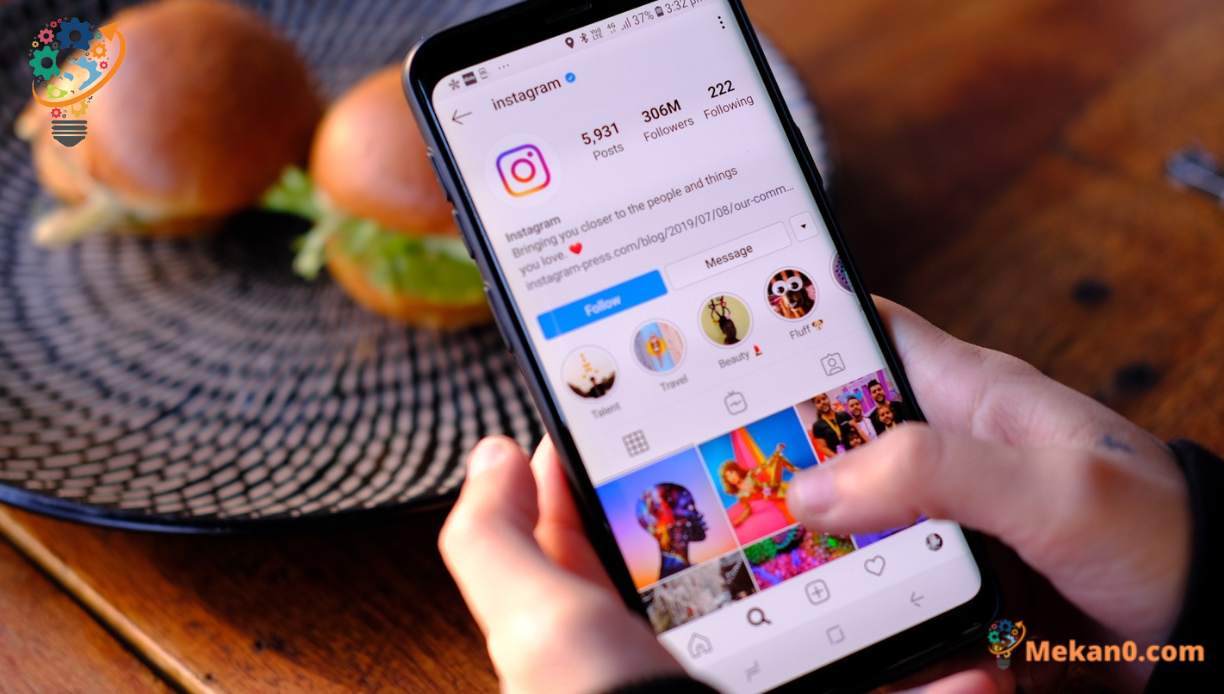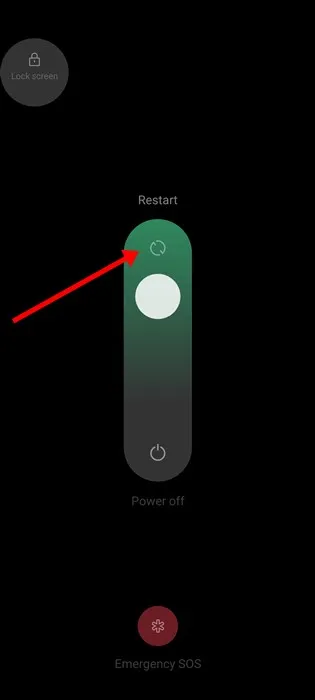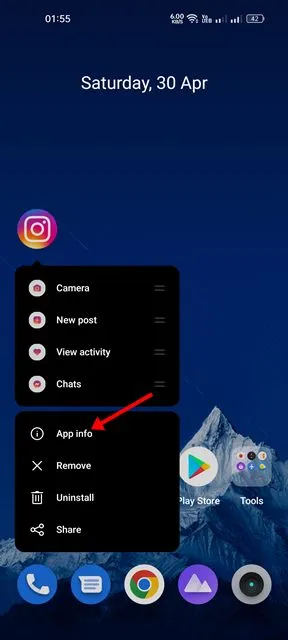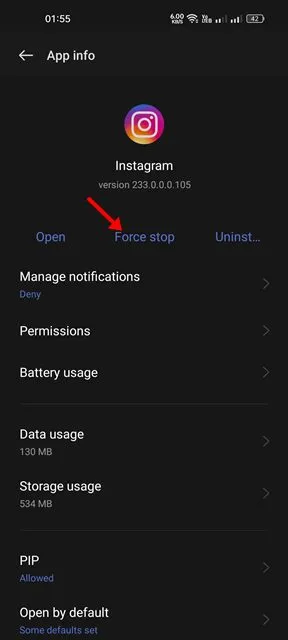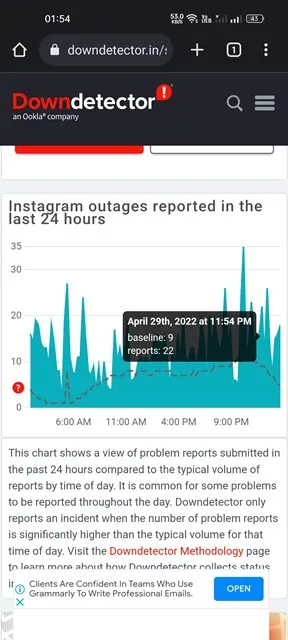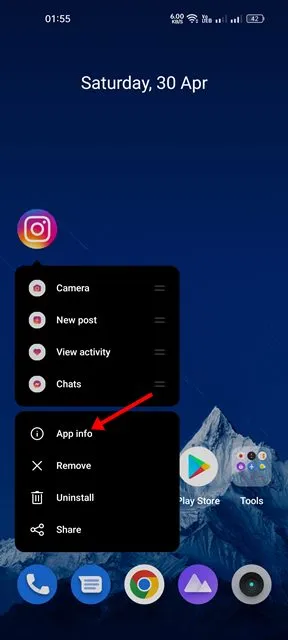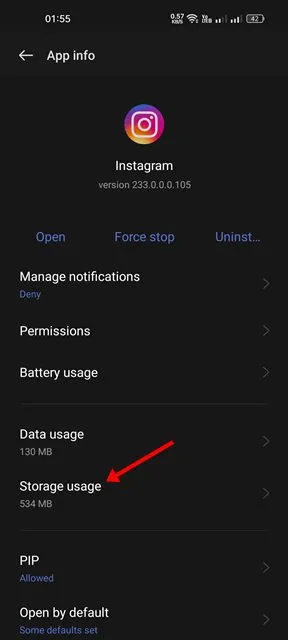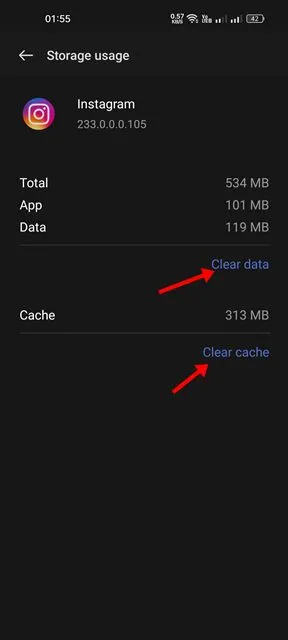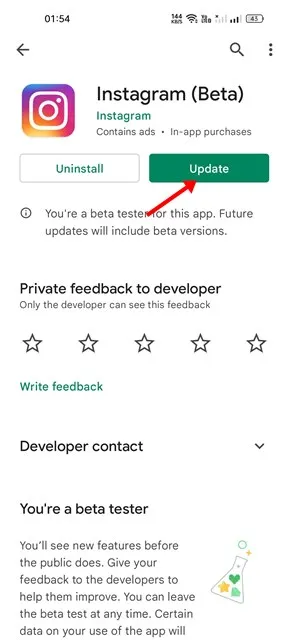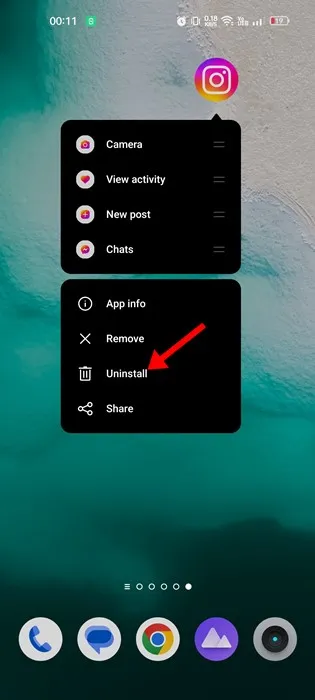Instagram は世界をリードする写真共有アプリであるにもかかわらず、アプリ内エクスペリエンスを向上させるために注意が必要な問題がまだ多くあります。 実際、アプリには定期的に新機能が追加されます。 しかし、バグや不具合が存在するためにユーザーが問題に直面していることも事実です。
最近、多くのユーザーが、 Instagram 画像のアップロード中に問題が発生しました。 数人のユーザーによると、 一部の写真は Instagram アプリにアップロードされません 「画像を読み込めませんでした」というメッセージが表示されます。 クリックしてエラー画面を再試行します。
Instagramが画像を読み込めない問題を修正しました。 クリックして再試行エラー
したがって、Instagram アプリで同じ問題に対処している場合は、ガイドを読み続けてください。 以下に、それを修正するためのすべての作業方法を共有しました 画像を読み込めませんでした。 クリックして再試行してください インスタグラムのエラー。 始めましょう。
1. インターネットが機能していることを確認します
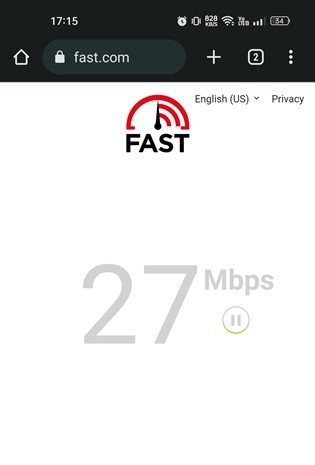
次の方法に進む前に、Android または iPhone がインターネットに正しく接続されていることを確認してください。 アクティブなインターネットに接続している場合でも、接続が安定していることを確認してください。
他のソーシャル ネットワーキングやインスタント メッセージング アプリケーションと同様に、Instagram も写真やビデオを提供するためにサーバーとの通信を必要とします。
したがって、インターネット接続が不安定な場合、メディア ファイルの読み込みに失敗し、「画像を読み込めませんでした」というメッセージが表示される場合があります。 クリックするとエラー画面に応答します。 訪問できます 高速.com または、インターネットが機能しているかどうかを確認するための他の速度チェック Web サイト。
2.スマートフォンを再起動します
インターネットが機能しているにもかかわらず、Instagram の写真エラーが発生する場合は、Android または iPhone を再起動する必要があります。
Android または iPhone を再起動すると、Instagram の写真の読み込みを妨げる可能性のあるオペレーティング システムの軽微なエラーが排除されます。
iPhone を使用している場合は、音量ボタンを押したままにして、 「スライドして電源を切ります」 。 オフになったら、オンにします。 Androidの場合は、電源ボタンを長押しして「 リブート 」 これにより、Android スマートフォンが再起動されます。
3. Instagram アプリを強制停止する
上記の XNUMX つの方法がうまくいかない場合、最善の方法は、「画像を読み込めませんでした」問題を解決することです。 クリックして再試行してください。アプリケーションを強制停止するためのエラーです。 Instagram.
強制停止すると、アプリとそのすべてのバックグラウンド プロセスが閉じられます。 これにより、Instagram アプリの正常な動作を妨げるエラーも削除されます。
1. Instagramアプリを長押しして「」を選択します。 アプリケーション情報 "
2. Instagramのアプリ情報画面で「」をタップします。 Stop "
それでおしまい! これにより、Android デバイス上の Instagram アプリが停止します。 力が止まったら、アプリを開いて再度使用してください。
4. Instagram がダウンしていないか確認する
他のソーシャル ネットワーキング アプリや写真共有アプリと同様に、Instagram でも時折ダウンタイムが発生することがあります。
そのため、Instagram サーバーがダウンしている場合、メディア ファイルはアプリに読み込まれません。 また、「画像をロードできませんでした。」というエラー メッセージが表示される場合もあります。 Instagram の写真を表示中に、クリックして再試行するエラー メッセージが表示されます。
したがって、ロックを解除する必要があります ウェブページ これらとInstagramサーバーのステータスをリアルタイムで確認します。 サーバーが通常ダウンしている場合は、サーバーが復元されるまで待ちます。
5. VPN アプリを無効にする
VPN アプリは、「画像を読み込めませんでした」のもう XNUMX つの主な原因です。 Instagram でクリックして再試行エラーが発生します。
VPN アプリの役割は、携帯電話のインターネット トラフィックをサードパーティのサーバー経由でルーティングすることです。 このプロセスにより接続時間が増加し、場合によっては接続エラーが発生することがあります。
Instagram サーバーへの接続に失敗すると、アプリのほとんどの機能が動作しなくなり、メディアが読み込まれなくなり、DM が新しいメッセージを取得できなくなります。そのため、VPN アプリを使用している場合は、それを無効にしてから、もう一度写真をアップロードしてみてください。
6. Instagramのキャッシュとデータをクリアする
Instagram のキャッシュとデータをクリアすることも、より良い対処方法です。 صور Instagram ロードされていないもの . これがあなたがする必要があることです。
1. ホーム画面の Instagram アイコンを長押しし、「 アプリケーション情報 "
2. アプリ情報画面で「 ストレージの使用 "
3. ストレージ使用量で「」をタップします。 キャッシュの消去 「それではオプションです。」 データを消去する "
それでおしまい! これは、「画像を読み込めませんでした」を修正する方法です。 クリックしてエラー メッセージを再試行します。
7. Instagram アプリを更新する
アプリを最新の状態に保つことが重要です。 アプリを継続的に更新することで、パフォーマンスと安定性が向上します。 また、アプリから既存のバグが削除され、新しい機能にアクセスできるようになります。
したがって、メッセージが表示された場合は、 エラー「画像を読み込めませんでした。 クリックして再試行してください エラーによるエラー。 Instagramアプリをアップデートすることで簡単に解決できます。
Instagram アプリを更新するには、Android または iPhone アプリ ストアで Instagram アプリの一覧ページを開き、更新ボタンをタップします。
8. Instagram アプリを再インストールする
問題が解決しない場合、最後の選択肢は Instagram アプリを再インストールすることです。 再インストールすると、破損した可能性のあるコア アプリケーション ファイルが修復される場合があります。
アプリケーションのインストール ファイルは、マルウェア感染、アドウェア、オペレーティング システムの問題など、さまざまな理由で破損する可能性があります。 アプリケーションを再インストールする前に、ログインを求められるため、アカウントの資格情報を覚えておいてください。
そのためには、Instagram アプリのアイコンを長押しして「 アンインストール 」 これにより、スマートフォンからアプリが削除されます。 アンインストール後、アプリストアから再度アプリをダウンロードしてインストールしてください。
Instagram は主に写真共有アプリなので、写真をアプリにアップロードできないとイライラすることがあります。 したがって、記事で共有したすべての方法に従って問題を解決してください 画像を読み込めませんでした。 クリックして再試行してください エラーメッセージ。 これらの方法でInstagramに写真が読み込まれない問題が解決すると確信しています。